当前位置:首页 > 帮助中心 > Acer 4520电脑怎么样重装系统,acer笔记本电脑如何重装
Acer 4520电脑怎么样重装系统,acer笔记本电脑如何重装
现在,使用acer笔记本电脑的人不再少数,但是很多人对于电脑系统的一些知识都不是很熟悉,比如说系统崩溃的时候,怎么通过重装系统来恢复正常。而小编手上有一台Acer 4520电脑,它整体配置相对就比较落后了,所以更加适合安装win7系统,确保后续操作流畅,不易出现运行卡顿的情况。有需要的朋友,下面就小编一起来看看Acer 4520电脑怎么样重装系统吧!
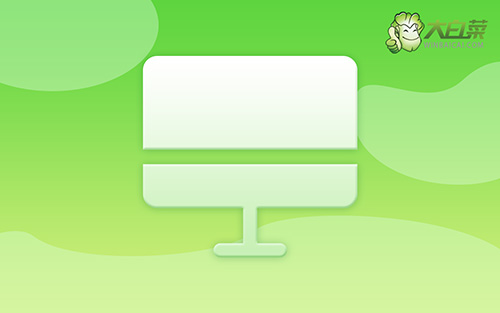
acer笔记本电脑如何重装
第一步:制作u盘启动盘
1、准备8G的U盘,下载大白菜U盘启动盘制作工具最新版进行制作,注意关闭相应的杀毒软件,避免制作过程中误删。
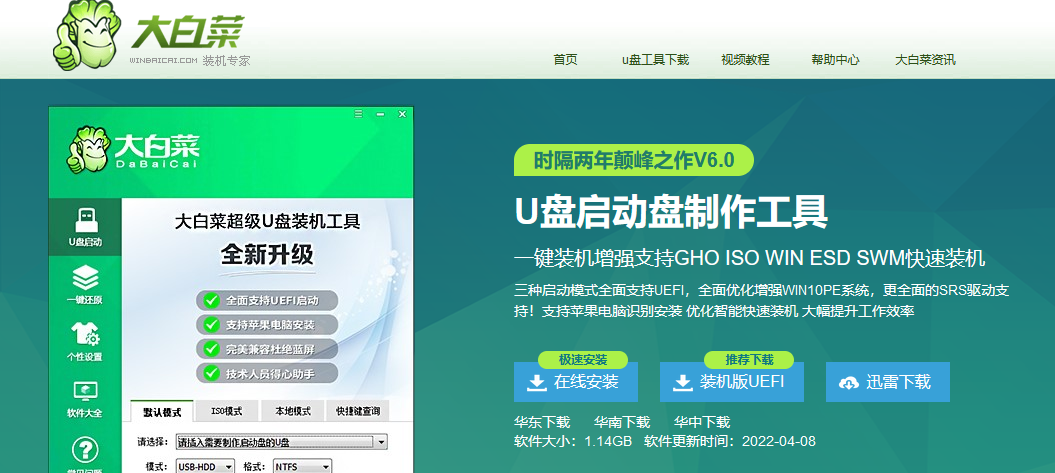
2、打开工具并点击一键制作,制作完成后,下载并保存win7镜像系统到U盘启动盘中,或者存放至除系统盘外的其他分区中。
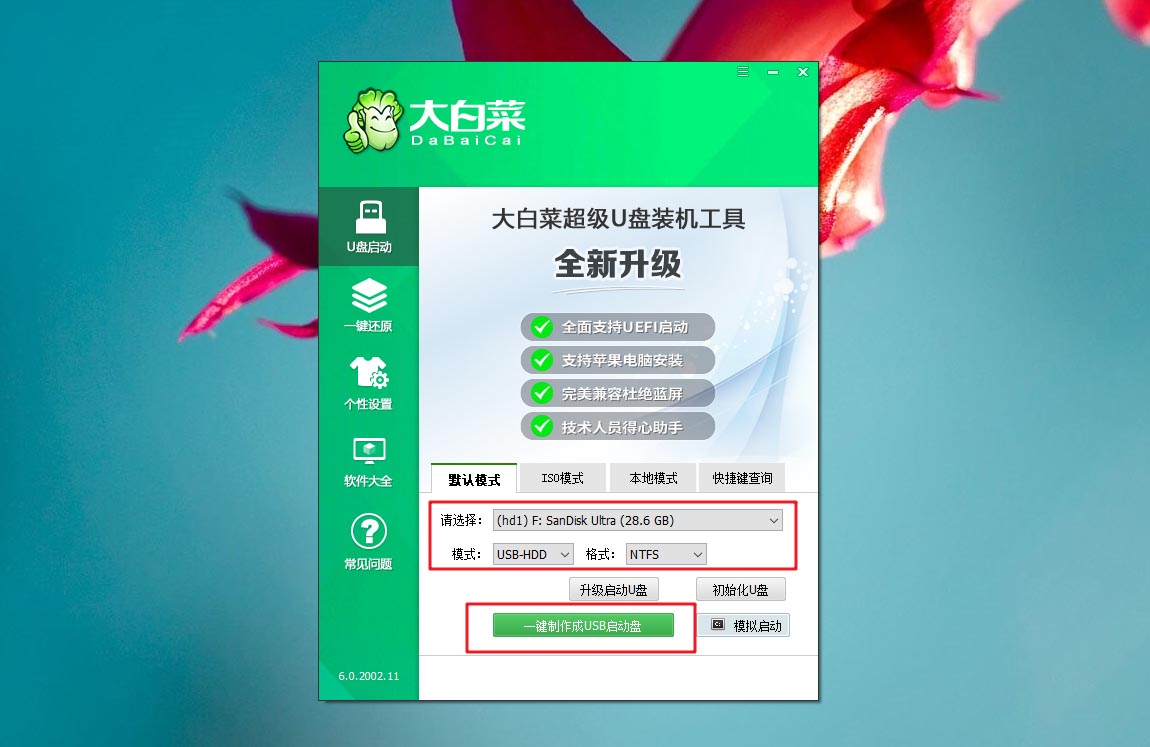
第二步:设置u盘启动acer电脑
1、将U盘接入acer电脑,重启电脑,并在出现开机换画面时按下U盘启动快捷键,直至进入优先启动项设置界面。选中U盘,将其设置为第一启动项后,按下回车。

2、稍后进入大白菜菜单界面,选择【1】Win10X64PE(2G以上内存),再次回车进入winpe桌面,打开大白菜一键重装软件。
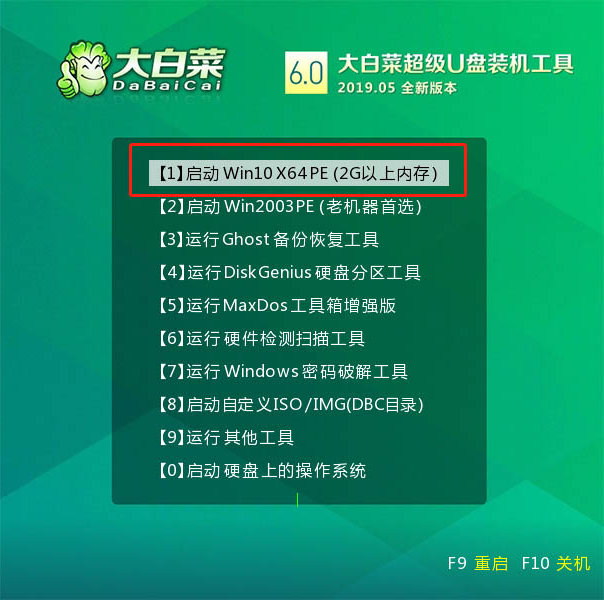
第三步:u盘启动盘重装acer电脑
1、进入winpe系统,打开大白菜一键装机工具,选择“安装系统”,“映像文件”选择已下载的win7镜像系统,安装在“C盘”并点击“执行”进入下一步。

2、大白菜一键还原窗口出现后,建议勾选“网卡驱动”以及“USB驱动”复选框,最后点击“是”进入下一步。

3、根据提示,电脑进入进入重启状态,将U盘拔出,无需操作,稍后电脑会进入系统部署阶段。

4、该阶段需要较长的时间,期间电脑可能会出现一些其他程序画面,无需理会,直至电脑出现进入win7桌面,重装完成。

以上操作,就是Acer 4520电脑怎么样重装系统的全部内容了,你都学会了吗?其实,电脑出现问题的时候,实在无法修复,很多人都会选择使用u盘启动盘来重装系统,也希望今天的文章可以帮助到其他使用Acer电脑的朋友。另外,需要提醒的是,制作u盘启动盘需要暂时关闭安全杀毒软件。

